Dacă există un lucru asupra căruia putem fi de acord cu toții, trebuie să fie faptul că smartphone-urile noastre pot face atât de multe pentru noi în aceste zile. Cu toate acestea, caracteristicile care fac smartphone-urile noastre „inteligente” provin dintr-o conexiune activă la internet. O conexiune activă la Internet pe un telefon este foarte importantă și s-ar putea să fi dat peste un moment în care nu aveți conectivitate de date celulare sau o rețea WiFi la care să vă conectați. Dar dacă aveți un computer cu o conexiune Ethernet, puteți lega conexiunea la internet a smartphone-ului dvs. Android.
Majoritatea computerelor tradiționale nu au conectivitate WiFi încorporată, deci nu puteți pur și simplu rula un software hotspot WiFi. În schimb, va trebui să utilizați tethering invers, care este o metodă de a partaja conexiunea la internet a PC-ului la telefonul dvs. smartphone printr-un cablu USB. Reverse Tethering NoRoot Free este o aplicație nouă care vă permite să faceți acest lucru fără acces root. Procesul inițial de configurare este un pic dificil, așa că permiteți-ne să vă arătăm cum puteți pune la punct lucrurile.
Ghid pas cu pas
1. Instalați aplicația ReverseTethering NoRoot pe dispozitivul dvs. Android din Magazinul Google Play și deschideți aplicația. Primul lucru pe care va trebui să-l faceți este să activați depanarea USB Setări → Opțiuni pentru dezvoltatori. Link-ul din aplicație vă va duce la setările dorite dacă nu doriți să o faceți manual.
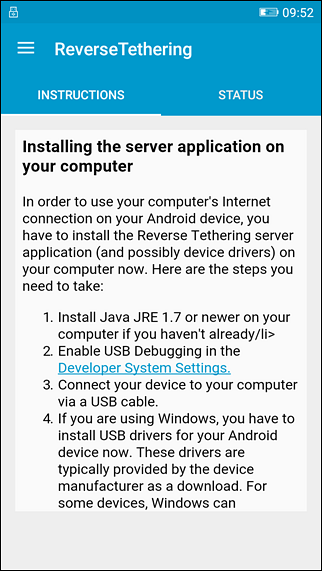
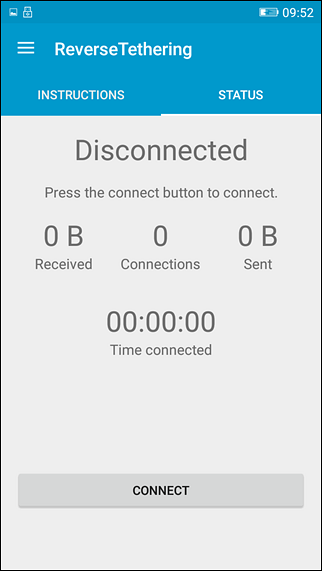
2. Apoi, descărcați și instalați driverele Google ADB pe computer. Puteți descărca driverele producătorului sau accesați această pagină și puteți instala driverele ADB și Flashboot. Puteți încerca și să instalați driverele de pe pagina Google ADB, dar preferăm instrumentul XDA, deoarece este mult mai ușor de instalat. Puteți descărca drivere și rulați programul de instalare cu un singur clic pentru a obține driverele ADB pe computer.
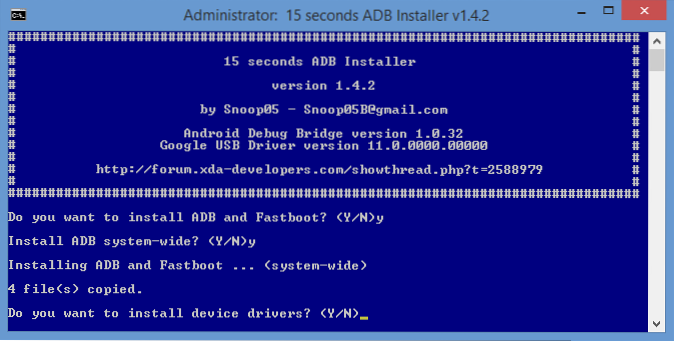
3. Înainte de a putea utiliza conexiunea la internet a computerului pe telefon, va trebui să instalați programul sever al aplicației ReverseTethering. Accesați pagina de descărcare a serverului de legare inversă și descărcați aplicația. Lucrul bun aici este că aplicația funcționează pe Mac, Linux și Windows și este portabilă, prin urmare nu este nevoie să aveți acces de administrator pe computer pentru ao rula..
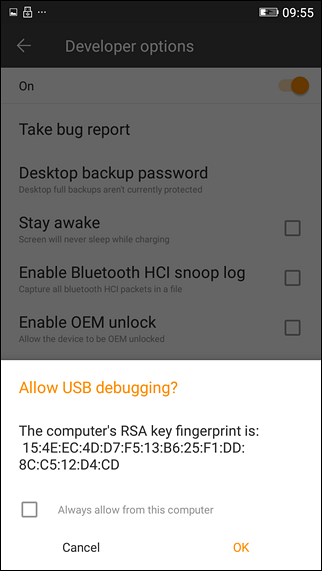
Notă: Veți avea nevoie de Java Runtime Environment pe computer. Dacă nu îl aveți, îl puteți descărca de aici. Cu toate acestea, va trebui să aveți acces de administrator la computerul pe care încercați să îl instalați. Pe smartphone-ul dvs. Android, veți fi întrebat, de asemenea, dacă doriți să vă autorizați computerul pentru depanarea USB. Selectați permiteți întotdeauna și atingeți OK.
4. Lansați aplicația server de pe computer și aceasta va fi redusă la minimum în bara de sistem. Aplicația server rulează în fundal, deci nu există o interfață frontală și puteți face clic dreapta pe pictograma din bara de sistem pentru a afla dacă dispozitivul este conectat. Asta este tot, nu puteți face altceva decât acela pe aplicația server.
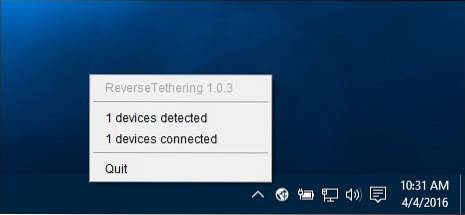
5. Odată ce aplicația server este funcțională, conectați dispozitivul Android la computer folosind un cablu de date și atingeți butonul de conectare din aplicația ReverseTethering. Dacă totul merge bine, veți putea vedea o conexiune activă și rata de transfer de date pe telefon. Acum puteți utiliza internetul computerului pe telefon.
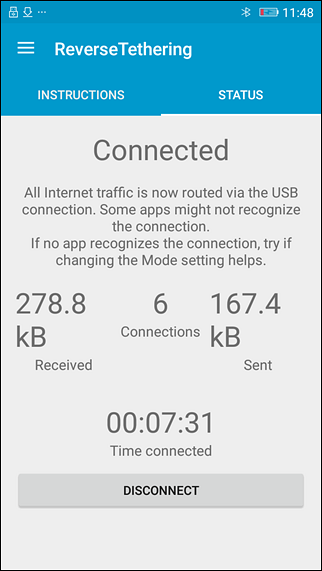
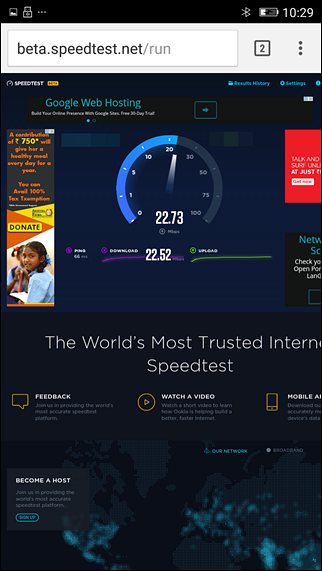
Versiunea gratuită a aplicației ReverseTethering permite doar conexiuni de 10 minute la 30 de minute. Dacă aveți nevoie de timp de conectare nelimitat, faceți upgrade la versiunea PRO a aplicației disponibilă la 4,99 USD.
VEZI ȘI: Cum să elimini Bloatware de pe dispozitivul tău Android
Încă o lucrare în curs
Aplicația funcționează pe aproape toate aplicațiile precum Facebook, WhatsApp, Instagram și Browsere, iar viteza va depinde de rata de transfer de date între computer și telefon folosind cablul de date. M-am confruntat cu unele probleme cu aplicațiile Google, cum ar fi YouTube și Magazin Play, dar aplicația este încă nouă și ne putem aștepta ca dezvoltatorul să rezolve problemele cu actualizările viitoare. Așadar, încercați aplicația și anunțați-ne experiența în secțiunea de comentarii de mai jos.
 Gadgetshowto
Gadgetshowto



